Znova sa prihláste pomocou svojho účtu Microsoft alebo vymažte vyrovnávaciu pamäť prehliadača
- Microsoft SharePoint je webová aplikácia, ktorá sa integruje s MS Office a umožňuje vám spravovať a ukladať vaše dokumenty.
- Viacerí používatelia zdôraznili, že čelia chybe, že Microsoft SharePoint prestal fungovať.
- Ak to chcete vyriešiť, môžete skúsiť prejsť na iný prehliadač alebo aktualizovať aplikáciu OneDrive.

XNAINŠTALUJTE KLIKNUTÍM NA STIAHNUŤ SÚBOR
Tento softvér opraví bežné chyby počítača, ochráni vás pred stratou súborov, škodlivým softvérom, zlyhaním hardvéru a optimalizuje váš počítač na maximálny výkon. Opravte problémy s počítačom a odstráňte vírusy teraz v 3 jednoduchých krokoch:
- Stiahnite si Restoro PC Repair Tool ktorý prichádza s patentovanými technológiami (dostupný patent tu).
- Kliknite Spustite skenovanie nájsť problémy so systémom Windows, ktoré by mohli spôsobovať problémy s počítačom.
- Kliknite Opraviť všetko na opravu problémov ovplyvňujúcich bezpečnosť a výkon vášho počítača.
- Restoro bol stiahnutý používateľom 0 čitateľov tento mesiac.
Nájdete tu viacero správ používateľov poukazujúcich na to, že Microsoft SharePoint prestal fungovať na ich PC. Táto chyba je frustrujúca, pretože sa používateľovi objavila náhodne z ničoho nič. Chybové hlásenie je však celkom jednoduché: SharePoint prestal pracovať.
Ak sa vám tiež zobrazuje táto chyba a neviete, ako problém vyriešiť, ste na správnom mieste. Táto príručka vám poskytne množstvo riešení, ktoré vám pomôžu vyriešiť problém, že Microsoft SharePoint prestal fungovať.
Prečo Microsoft SharePoint prestal fungovať na mojom počítači?
Urobili sme nejaké kopanie a zistili sme niektoré z najbežnejších dôvodov, ktoré by spôsobili, že Microsoft SharePoint prestal fungovať vo vašom počítači so systémom Windows.
- Vyskytol sa problém s vaším účtom Microsoft: Často nejaký internet problémy s vaším účtom Microsoft môže viesť k nesprávnemu správaniu súvisiacich programov.
- Poškodená vyrovnávacia pamäť prehliadača: Šanca je cache súborov vášho prehliadača sú skorumpované a spôsobujú problém.
- Problém spôsobujú doplnky programu Outlook: Je pravdepodobné, že príčinou problémov je doplnok Microsoft SharePoint v programe Microsoft Outlook.
- Vyskytol sa problém s prehliadačom: Chybou môže byť prehliadač, ktorý používate na prístup k službe Microsoft SharePoint.
- OneDrive nie je aktualizovaný: Mali by ste sa uistiť, že aplikácie OneDrive na vašom PC je aktuálna.
Ako môžem opraviť, že Microsoft SharePoint prestal fungovať na mojom počítači?
Tu je niekoľko vecí, ktoré by sme vám odporučili urobiť skôr, ako budete pokračovať s pokročilými riešeniami problémov.
- Dajte svojmu počítaču rýchly reštart, pretože jednoduchý reštart môže vyriešiť veľa drobných problémov.
- Skontrolujte svoje internetové pripojenie. Mali by ste sa uistiť, že ste pripojení k internetovému pripojeniu, ktoré funguje bez problémov.
- Prepnutie na iný prehliadač, pretože prehliadač, ktorý možno používate, je hlavným dôvodom, prečo sa vám zobrazuje chyba Microsoft SharePoint prestal fungovať. Ak si nie ste istí, ktorý prehliadač zvoliť, odporúčame vám pozrieť si nášho sprievodcu, ktorý uvádza niektoré z najlepších prehliadačov.
1. Zakázať doplnky programu Outlook
- Spustiť Outlook.
- Kliknite na Súbor.

- Vyberte možnosti.

- Kliknite na Doplnky.

- Vyberte Doplnky COM pod Spravovať.

- Kliknite na Ísť.

- Zrušte začiarknutie Doplnok Microsoft SharePoint Server Collague Import Add-in a kliknite OK.

- Reštart Outlook.
Je pravdepodobné, že doplnok Outlook spôsobuje problémy s Microsoft SharePoint. Niektorí používatelia nahlásili vypnutie doplnku Microsoft SharePoint Server Collague Import Add-in a zistite, či sa tým vyriešil problém, že Microsoft SharePoint prestal fungovať alebo nie.
- Ako stiahnuť Opera One
- Ako používať Phone Link pre iPhone v systéme Windows 11
2. Vymažte vyrovnávaciu pamäť prehliadača
2.1 Google Chrome
- OTVORENÉ Google Chrome.
- Klikni na 3-bodka Ponuka.
- Kliknite na nastavenie.

- Vyberte Súkromie a bezpečnosť.

- Kliknite na Vymazať údaje prehliadania.

- Vyberte políčka pre Súbory cookie a ďalšie údaje stránok a Obrázky a súbory uložené vo vyrovnávacej pamäti možnosti.

- Zasiahnite Vyčistiť dáta tlačidlo.
2.2 Mozilla Firefox
- Klikni na 3-riadkový ikonu ponuky.
- Kliknite na nastavenie.

- Vyberte si Ochrana osobných údajov a bezpečnosť.

- Pod Súbory cookie a údaje stránok, klikni na Vyčistiť dáta tlačidlo.

- Ďalej začiarknite políčka pre Cookies, údaje stránok, a Webový obsah uložený vo vyrovnávacej pamäti možnosti.
- Zasiahnite jasný tlačidlo.

Hlavným cieľom súborov vyrovnávacej pamäte je ukladať vaše prispôsobené nastavenia pre webové aplikácie, ktoré používate, alebo webové stránky, ktoré navštevujete. Ak sú tieto súbory poškodené, môžu spôsobiť nesprávne fungovanie súvisiacich webových aplikácií alebo webových stránok a spôsobiť viacero chýb.
Tip odborníka:
SPONZOROVANÉ
Niektoré problémy s počítačom je ťažké vyriešiť, najmä pokiaľ ide o poškodené úložiská alebo chýbajúce súbory systému Windows. Ak máte problémy s opravou chyby, váš systém môže byť čiastočne poškodený.
Odporúčame vám nainštalovať Restoro, nástroj, ktorý naskenuje váš stroj a zistí, v čom je chyba.
Kliknite tu stiahnuť a začať s opravou.
V tomto prípade vám odporúčame často vymazávať súbory vyrovnávacej pamäte, aby ste sa vyhli problémom, ako napríklad prestal fungovať Microsoft SharePoint.
3. Aktualizujte OneDrive
- Otvor Štart menu stlačením tlačidla Vyhrať kľúč.
- OTVORENÉ Microsoft Store.

- Klikni na Knižnica tlačidlo umiestnené vľavo dole.

- Nájdite aplikácia OneDrive na zozname a kliknite na Aktualizovať tlačidlo.

- Prípadne môžete zasiahnuť Aktualizovať všetko tlačidlo, ktoré aktualizuje všetky zastarané aplikácie vrátane OneDrive, ak je k dispozícii nová aktualizácia.

Niektorí používatelia informovali o oficiálnej podpore spoločnosti Microsoft fóre, že sa im podarilo vyriešiť problém so službou Microsoft SharePoint prestal fungovať jednoduchou aktualizáciou aplikácie OneDrive.
Po aktualizácii aplikácie OneDrive bola chyba Microsoft SharePoint úplne preč. Aj keď nemôžeme určiť jeho dôvod, pomohlo to niekoľkým používateľom; treba to skusit.
To je od nás v tejto príručke. Ak však čelíte problémom, kde SharePointové dokumenty sa neotvárajú v aplikácii, mali by ste sa pozrieť na to, čo vám poskytne riešenia na vyriešenie problému.
Viacerí používatelia tiež poukázali na to, že sú čeliť problémom synchronizáciu SharePointu na svojich počítačoch so systémom Windows 10/11. Ak patríte medzi takýchto používateľov, mali by ste si pozrieť naše vyhradené zoznamy riešení, ktoré vám pomôžu problém vyriešiť.
Budete tiež čeliť tomu, kde Vyhľadávanie v SharePointe nebude fungovať. Neboj sa; máme príručku, ktorá uvádza štyri riešenia, ktoré vám pomôžu tento problém odstrániť.
Neváhajte a dajte nám vedieť v komentároch nižšie, ktoré jedno z vyššie uvedených riešení vyriešilo chybu, že Microsoft SharePoint pre vás prestal fungovať.
Stále máte problémy? Opravte ich pomocou tohto nástroja:
SPONZOROVANÉ
Ak rady uvedené vyššie nevyriešili váš problém, váš počítač môže mať hlbšie problémy so systémom Windows. Odporúčame stiahnutím tohto nástroja na opravu počítača (hodnotené ako skvelé na TrustPilot.com), aby ste ich mohli jednoducho osloviť. Po inštalácii stačí kliknúť na Spustite skenovanie tlačidlo a potom stlačte Opraviť všetko.
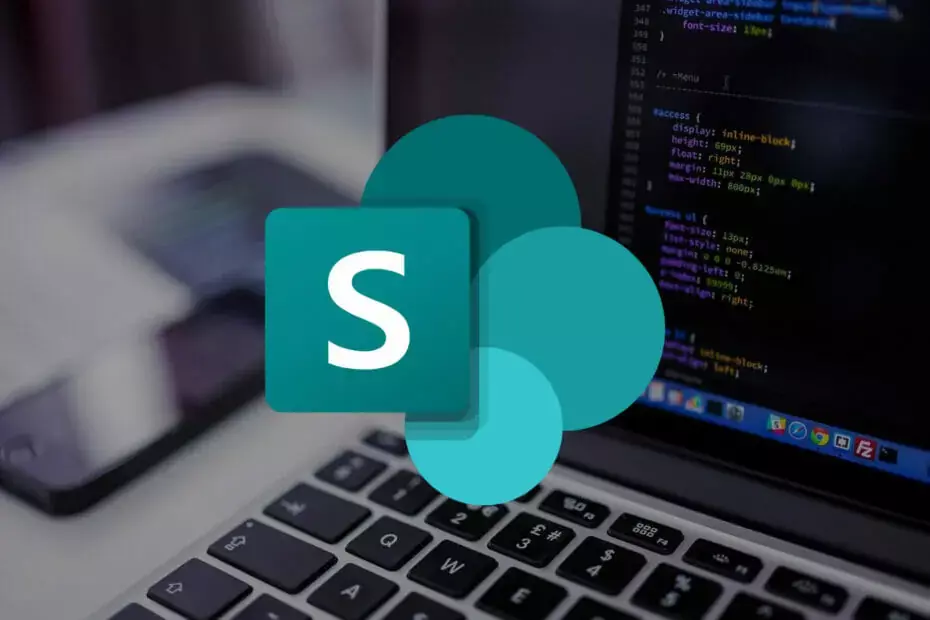
![Chyba 0x800700df: Veľkosť súboru prekračuje limit [Oprava]](/f/6c5cee94ebf5f934cd8df71defc44c1f.png?width=300&height=460)
